ज़ोहो एक प्रौद्योगिकी कंपनी है जिसके पास सॉफ्टवेयर समाधानों की एक विस्तृत श्रृंखला है जो व्यवसायों को विभिन्न तरीकों से चलाने में मदद करती है। इतनी सारी प्रणालियाँ और उत्पाद उपलब्ध होने के कारण, बहुत से लोग अपने करियर में ज़ोहो के संपर्क में आएंगे और हो सकता है कि वे इसके लिए खुद को ज़िम्मेदार भी समझें। जब आप पाते हैं कि आपको इनमें से किसी एक में उपयोगकर्ता जोड़ना पड़ रहा है जोहोके कई उत्पाद, आपको आश्चर्य हो सकता है कि इसे कैसे पूरा किया जाए।

ज़ोहो के प्लेटफ़ॉर्म पर नए उपयोगकर्ताओं को कैसे शामिल किया जाए, यह जानने के लिए पढ़ते रहें।
ज़ोहो वन में उपयोगकर्ता जोड़ें
ज़ोहो वन एक क्लाउड-आधारित सेवा है जो संपूर्ण ज़ोहो पारिस्थितिकी तंत्र को जोड़ती है और इसे अधिकांश कर्मचारियों के लिए एक केंद्रीय कार्य मंच बनाती है। इस खाते में उपयोगकर्ताओं को जोड़ना कंपनी और उनकी उत्पादकता के लिए संभवतः महत्वपूर्ण है। सभी मोबाइल और वेब एप्लिकेशन पर ज़ोहो वन में एक नया उपयोगकर्ता जोड़ने के संपूर्ण निर्देशों के लिए नीचे पढ़ें।
आरंभ करने के लिए, iOS ज़ोहो वन ऐप के माध्यम से उपयोगकर्ताओं को जोड़ते समय इन चरणों का पालन करें:
- अपने iOS डिवाइस पर अपना ज़ोहो वन ऐप खोलें।

- ऊपरी दाएं कोने में कंप्यूटर आइकन वाले वर्ग पर टैप करें।

- नई सूची के नीचे, एक प्रतीक के साथ पीला वृत्त ढूंढें। वृत्त को टैप करें.

- जब आपको "उपयोगकर्ता जोड़ें" दिखाई दे, तो उस पर टैप करें।
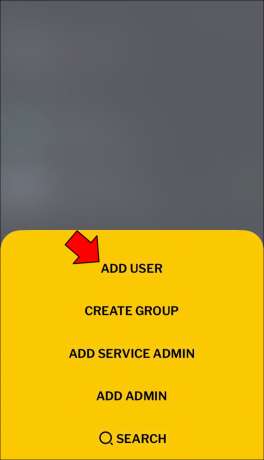
- आप "बुनियादी जानकारी" अनुभाग में सूचनाओं की एक श्रृंखला दर्ज कर सकते हैं। "प्रथम नाम" और "अंतिम नाम" दर्ज करके प्रारंभ करें।
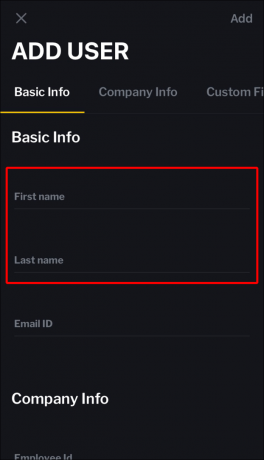
- "ईमेल आईडी" फ़ील्ड में एक ईमेल जोड़ें।
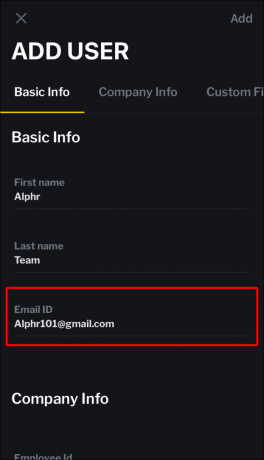
- "पासवर्ड" फ़ील्ड में अपना स्वयं का या स्वतः उत्पन्न पासवर्ड दर्ज करके एक पासवर्ड चुनें।
- "कंपनी जानकारी" फ़ील्ड में, उपयोगकर्ता की कर्मचारी आईडी दर्ज करें।

- निम्नलिखित कर्मचारी फ़ील्ड भरें: "पदनाम," "विभाग," "रिपोर्टिंग," और "कार्य स्थान।"
- यदि आपके पास कोई कस्टम फ़ील्ड है, तो उन्हें भरें।
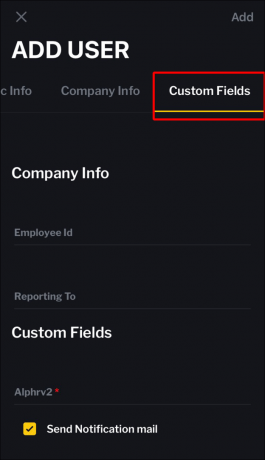
- "अधिसूचना मेल भेजें" बटन पर जाँच करें।

- शीर्ष-दाएँ कोने में "जोड़ें" टैप करके नए उपयोगकर्ता को सहेजें।

वैकल्पिक रूप से, आप एंड्रॉइड ऐप का उपयोग करके ज़ोहो वन में उपयोगकर्ताओं को जोड़ सकते हैं:
- अपने एंड्रॉइड डिवाइस पर ज़ोहो वन ऐप ढूंढें और खोलें।

- निचले दाएं कोने में, कंप्यूटर स्क्रीन वाला ग्रे प्रतीक ढूंढें और उस पर टैप करें।

- जब एक नया मेनू दिखाई दे, तो "उपयोगकर्ता" पर टैप करें।
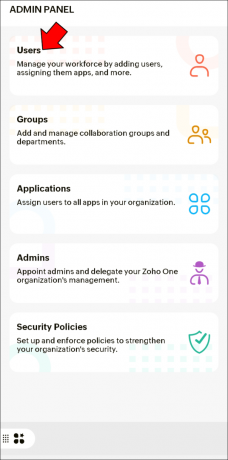
- पीले वृत्त को टैप करें.
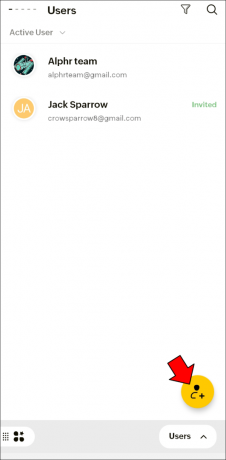
- "बुनियादी जानकारी" नामक फ़ील्ड की एक श्रृंखला दिखाई देगी। नए उपयोगकर्ता का "प्रथम नाम" और "अंतिम नाम" दर्ज करके प्रारंभ करें।

- "ईमेल आईडी" फ़ील्ड में एक ईमेल पता दर्ज करें।

- "पासवर्ड सेट करें" फ़ील्ड में एक कस्टम या ऑटो-जनरेटेड पासवर्ड का उपयोग करें।
- "कंपनी जानकारी" के अंतर्गत, एक कर्मचारी आईडी दर्ज करें।

- कर्मचारी का "पदनाम," "विभाग," "रिपोर्ट करना," "कार्य स्थान," और "शामिल होने की तिथि" चुनें।

- पहले बनाए गए किसी भी कस्टम फ़ील्ड के लिए, उन्हें भरना सुनिश्चित करें।

- "अधिसूचना मेल भेजें" पर क्लिक करें।

- आप ऊपरी दाएं कोने में "जोड़ें" टैप करके नए उपयोगकर्ता को सहेज सकते हैं।

विभिन्न फ़ोन ऐप्स के माध्यम से उपयोगकर्ताओं को जोड़ना किसी भी व्यवसाय के लिए अत्यधिक फायदेमंद है जिसमें कर्मचारी कार्यालय के अंदर और बाहर जाते हैं या दूर से काम करते हैं।
ज़ोहो वन में एक नया उपयोगकर्ता जोड़ने का अंतिम विकल्प वेब एप्लिकेशन के माध्यम से है। आपको ध्यान देना चाहिए कि वेब एप्लिकेशन का उपयोग करने से नए उपयोगकर्ताओं को अधिक डेटा प्रविष्टि विकल्प मिलते हैं। एक उदाहरण जन्मतिथि या लिंग होगा।
ज़ोहो वन के वेब एप्लिकेशन में उपयोगकर्ताओं को जोड़ने के लिए:
- साइन इन करें ज़ोहो वन.
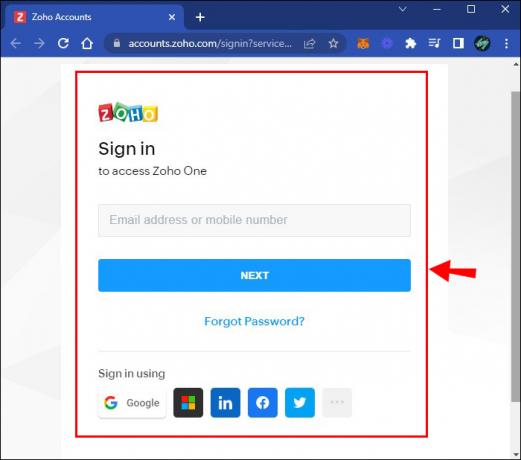
- बाएँ मेनू में "निर्देशिका" पर जाएँ।

- "उपयोगकर्ता" पर क्लिक करें।
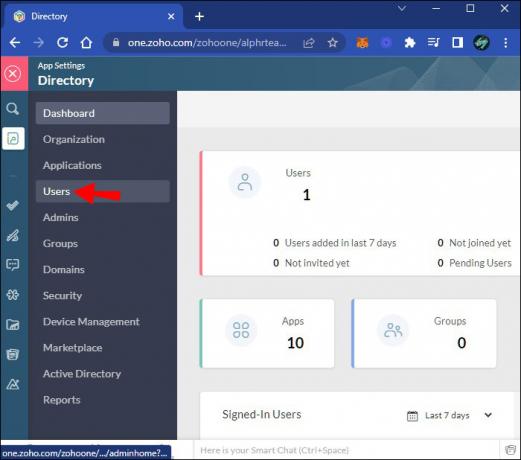
- "उपयोगकर्ता जोड़ें" ढूंढें और चुनें।

- "बुनियादी जानकारी" के लिए फ़ील्ड दिखाई देंगी। नए उपयोगकर्ता का "प्रथम नाम" और "अंतिम नाम" भरकर प्रारंभ करें।

- "ईमेल पता" फ़ील्ड में एक ईमेल दर्ज करें।

- उपयोगकर्ता की "कर्मचारी आईडी" दर्ज करके "कंपनी जानकारी" के अंतर्गत जारी रखें।
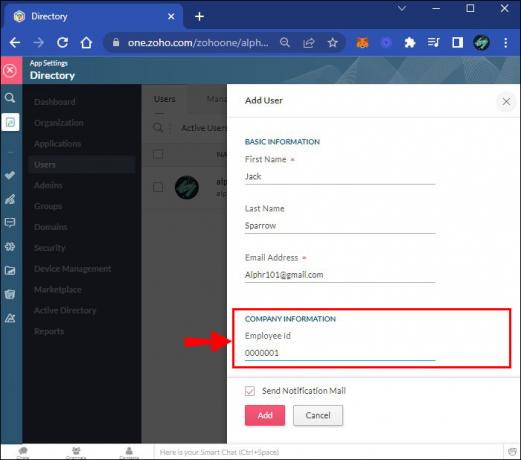
- कर्मचारी का "पदनाम," "विभाग," "रिपोर्टिंग प्रबंधक," और "कार्य स्थान" चुनें।
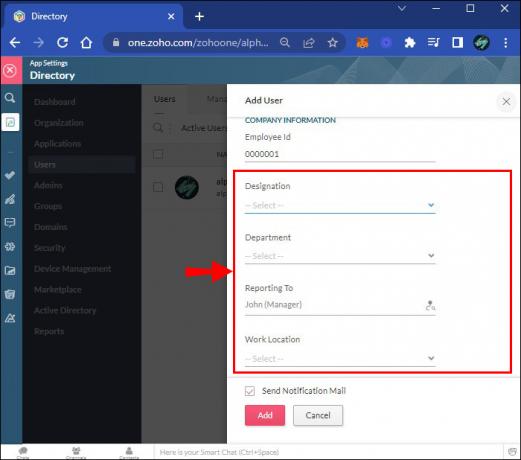
- "स्थानीय जानकारी" पर नीचे जाएँ।
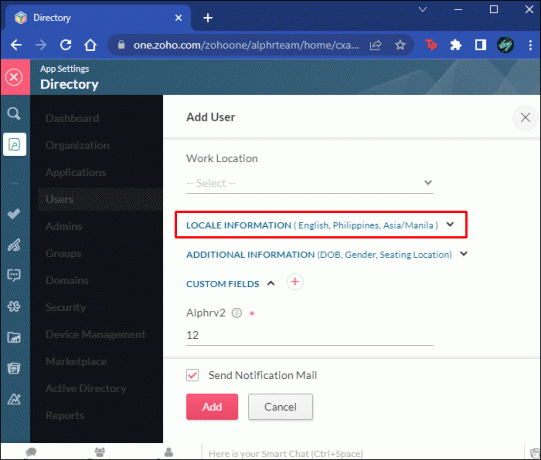
- उपयोगकर्ता की "भाषा," "देश," "समय क्षेत्र," और "कार्य स्थान" जोड़ें।

- अतिरिक्त जानकारी "जन्मतिथि," "लिंग," "शामिल होने की तिथि," और "बैठने का स्थान" फ़ील्ड में दर्ज की जा सकती है।
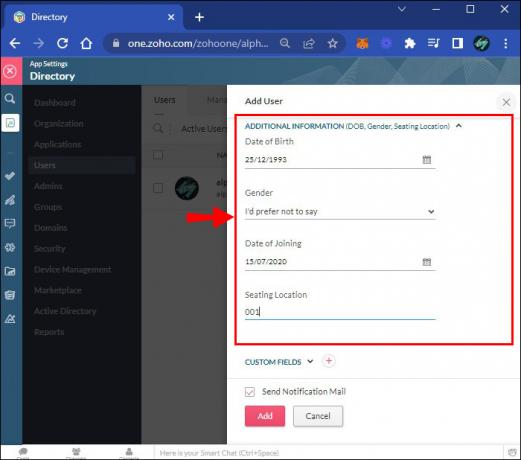
- आपके द्वारा पहले बनाए गए किसी भी कस्टम फ़ील्ड के लिए, उन्हें भरें।


- "अधिसूचना मेल भेजें" चेकबॉक्स स्वचालित रूप से चुना जाना चाहिए।
- आप "जोड़ें" पर क्लिक करके नए उपयोगकर्ता को सहेज सकते हैं।

ज़ोहो वन आपके सिस्टम में उपयोगकर्ताओं को जोड़ने के लिए बहुत सारे विकल्प प्रदान करता है, जो बहुत सीधे हैं। अब जब आपने इस ट्यूटोरियल को पढ़ लिया है, तो आप एक चैंपियन की तरह ज़ोहो वन उपयोगकर्ताओं को जोड़ना शुरू कर पाएंगे।
ज़ोहो क्रिएटर में उपयोगकर्ता जोड़ें
तेजी से विकास के कारण आपकी रचनात्मक या डिज़ाइन टीम में एक सदस्य या शायद पाँच सदस्य भी बढ़ गए हैं। अब आपको ऐप्स बनाना शुरू करने के लिए इन नए उपयोगकर्ताओं को कंपनी के ज़ोहो क्रिएटर खाते में जोड़ना होगा। शुक्र है, ज़ोहो क्रिएटर आपको आयात के माध्यम से किसी उपयोगकर्ता को व्यक्तिगत रूप से या समूह के रूप में जोड़ने की अनुमति देता है।
एक भी नया उपयोगकर्ता जोड़ने के लिए:
- "सेटिंग्स" पृष्ठ पर जाएं और "उपयोगकर्ता और नियंत्रण" अनुभाग ढूंढें।
- "उपयोगकर्ता" विकल्प पर क्लिक करें।

- "उपयोगकर्ता जोड़ें" बटन ढूंढें और उस पर क्लिक करें।

- "उपयोगकर्ता" टैब में, ईमेल पता दर्ज करें।

- नये उपयोगकर्ता के लिए अनुमति चुनें.
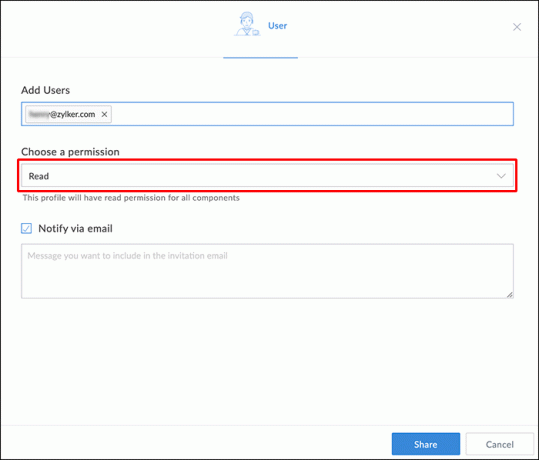
- "साझा करें" पर क्लिक करें।

यह नए उपयोगकर्ता को बचाएगा और उन्हें काम शुरू करने की अनुमति देगा।
हालाँकि, यदि आपको किसी भी समय कई उपयोगकर्ताओं को जोड़ने की आवश्यकता है, तो आप ज़ोहो क्रिएटर में नए उपयोगकर्ताओं की एक सूची आयात कर सकते हैं। ऐसा करने के लिए:
- "सेटिंग्स" पृष्ठ और "उपयोगकर्ता और नियंत्रण" अनुभाग पर जाएँ।
- "उपयोगकर्ता" विकल्प पर क्लिक करें।

- "उपयोगकर्ता जोड़ें" बटन के दाईं ओर, नीचे तीर पर क्लिक करें।
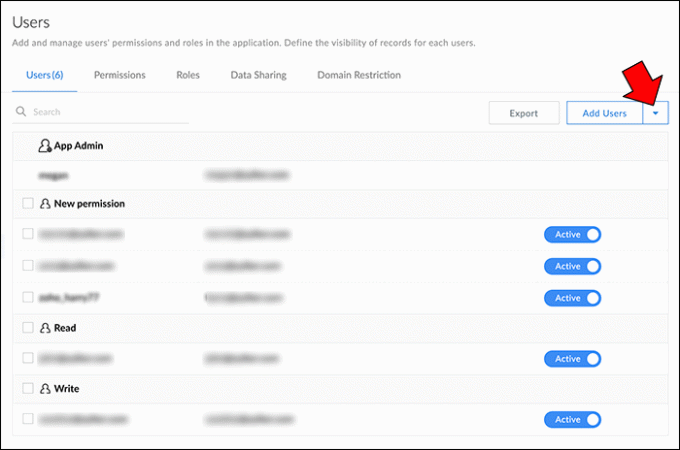
- "उपयोगकर्ता आयात करें" चुनें।

- या तो अपनी फ़ाइल को खींचें और बॉक्स में छोड़ें या अपने कंप्यूटर पर फ़ाइल ढूंढने के लिए "ब्राउज़ करने के लिए यहां क्लिक करें" चुनें।
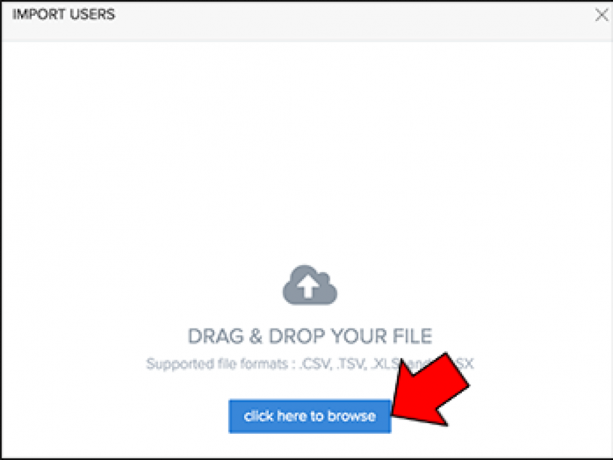
- इन उपयोगकर्ताओं के लिए सही अनुमति चुनें.
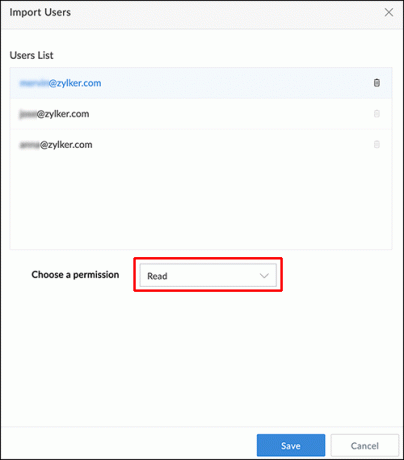
- समाप्त करने के लिए "सहेजें" दबाएँ।

ज़ोहो क्रिएटर के पास एक साथ कई उपयोगकर्ताओं को जोड़ने की एक बहुत ही सुव्यवस्थित प्रक्रिया है। यह तब भी उपयोगी है जब आपने अपने व्यवसाय के लिए ज़ोहो क्रिएटर की स्थापना की है और आपको अपने सभी कर्मचारियों को एक साथ जोड़ना होगा।
ज़ोहो डेस्क में उपयोगकर्ता जोड़ें
ज़ोहो डेस्क पर उपयोगकर्ताओं को तुरंत जोड़ना यह सुनिश्चित करने का सबसे अच्छा तरीका है कि आपका व्यवसाय सुचारू रूप से चले और ग्राहक सेवा समय पर हो। ज़ोहो डेस्क पर जल्दी से एक नया उपयोगकर्ता कैसे जोड़ें, यह जानने के लिए पढ़ते रहें:
- शीर्ष पर सेटअप आइकन पर क्लिक करें.
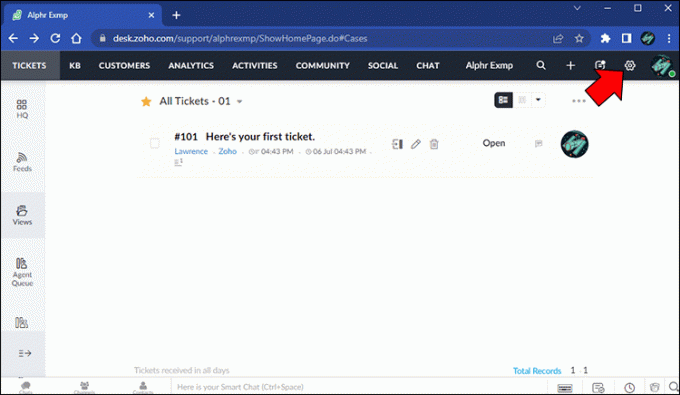
- "सेटअप लैंडिंग" पृष्ठ के अंतर्गत, "उपयोगकर्ता और नियंत्रण" पर जाएं और "एजेंट" पर क्लिक करें।
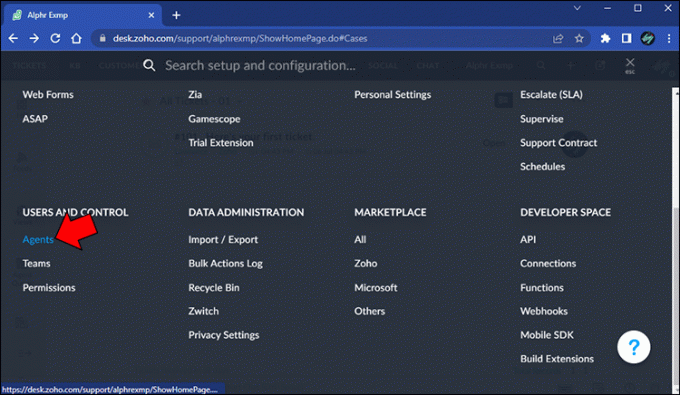
- "एजेंट सूची" पृष्ठ पर जाएं, और ऊपरी दाएं कोने में "नया एजेंट" पर क्लिक करें।

- "नया एजेंट" पृष्ठ पॉप अप हो जाएगा।
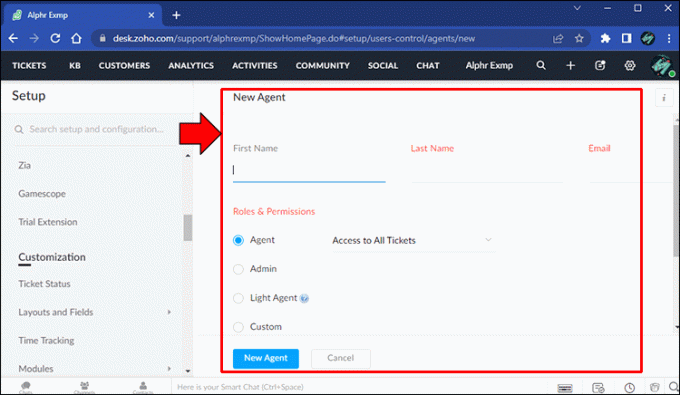
- "प्रथम नाम," "अंतिम नाम," और "ईमेल पता" दर्ज करें।

- इसके बाद, नए उपयोगकर्ता के लिए "भूमिका" और "अनुमतियाँ" निर्दिष्ट करें।

- नए उपयोगकर्ता का "विभाग" चुनें।
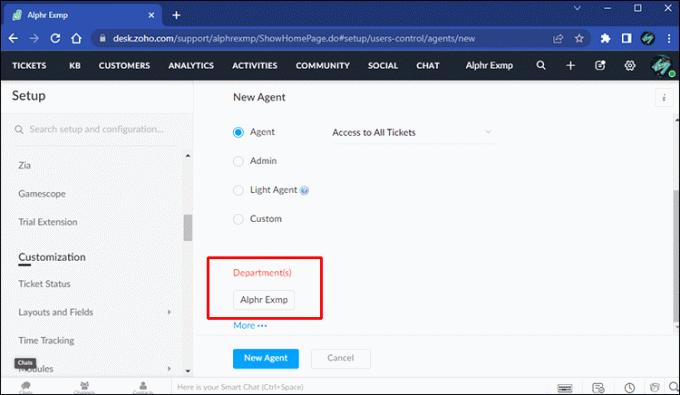
- आप अतिरिक्त जानकारी जैसे "चैनल विशेषज्ञता," "बायो," "डेस्क फ़ोन," और "सेल फ़ोन" दर्ज कर सकते हैं।
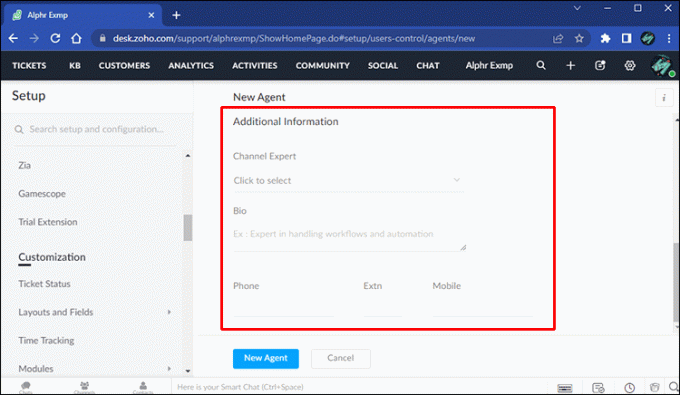
- नए उपयोगकर्ता को सहेजने के लिए, "नया एजेंट" पर क्लिक करें।
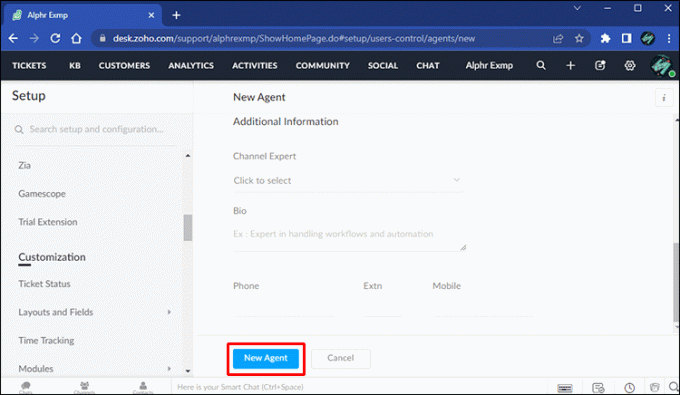
एक बार नया एजेंट जुड़ने के बाद, वे टिकट प्राप्त करना और ग्राहकों से संपर्क करना शुरू करने के लिए तैयार हैं!
ज़ोहो प्रोजेक्ट्स में उपयोगकर्ता जोड़ें
अपने अन्य क्लाउड-आधारित उत्पादों के अलावा, ज़ोहो परियोजना प्रबंधन सॉफ़्टवेयर भी प्रदान करता है। ज़ोहो प्रोजेक्ट्स आपकी परियोजनाओं में उपयोगकर्ताओं को जोड़ना आसान बनाता है, देरी या छूटी हुई समय सीमा को रोकता है।
ज़ोहो प्रोजेक्ट्स में एक नया उपयोगकर्ता जोड़ने के लिए:
- उस प्रोजेक्ट पर नेविगेट करें जिसमें आप उपयोगकर्ता को जोड़ना चाहते हैं।

- "उपयोगकर्ता" चुनें।

- "उपयोगकर्ता" टैब में, ऊपरी दाएं कोने में "उपयोगकर्ता जोड़ें" पर क्लिक करें।

- उपयोगकर्ता विवरण भरें.
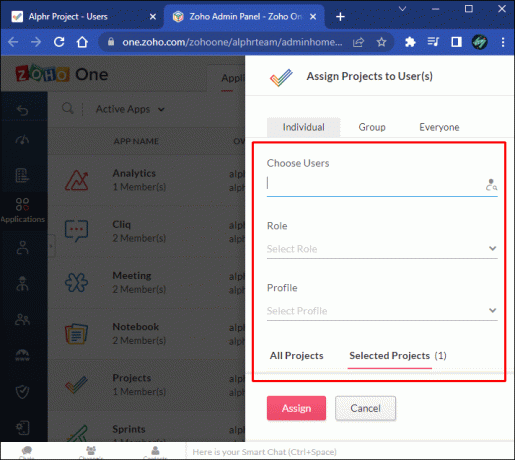
- "असाइन करें" पर क्लिक करें।
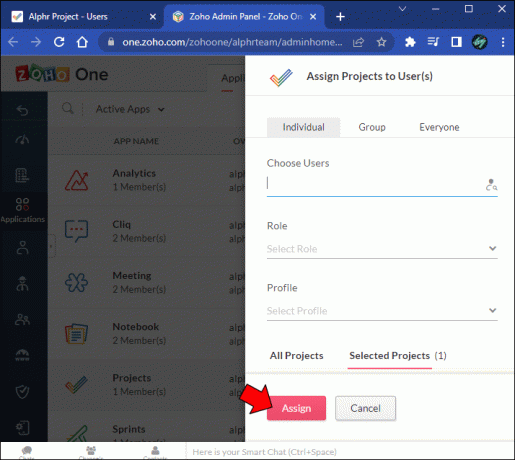
अब जब उपयोगकर्ता बन गया है, तो आपका प्रोजेक्ट स्टाफयुक्त है और पूरा होने के लिए तैयार है।
ज़ोहो बुक्स में उपयोगकर्ता जोड़ें
एक ऑनलाइन अकाउंटिंग सॉफ्टवेयर के रूप में, ज़ोहो बुक्स में व्यवसायों को उनकी ज़रूरत की चीज़ें प्राप्त करने में मदद करने के लिए कई सुविधाएँ हैं। ज़ोहो बुक्स का उपयोग करने का एक लाभ यह है कि नए उपयोगकर्ताओं को जोड़ना कितना आसान है।
यदि आप ज़ोहो बुक्स में एक उपयोगकर्ता जोड़ना चाहते हैं:
- सेटिंग्स में जाओ।"
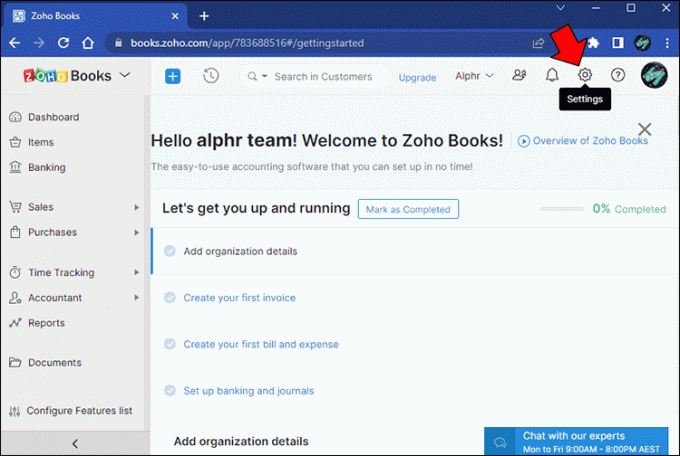
- "उपयोगकर्ता एवं भूमिकाएँ" खोजें।
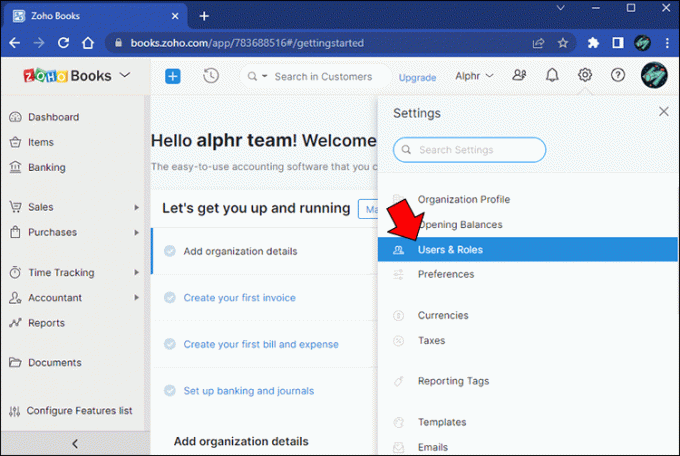
- ऊपरी दाएं कोने में "उपयोगकर्ता को आमंत्रित करें" बटन पर क्लिक करें।
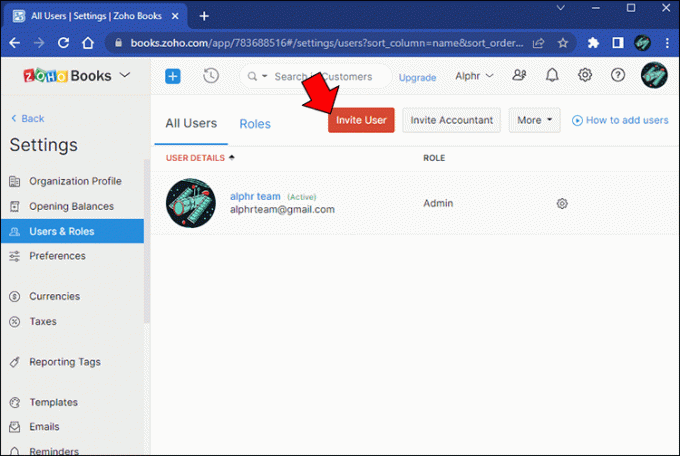
- ईमेल पता, नाम और उपयोगकर्ता की भूमिका भरें।

- "भेजें" बटन दबाएँ.

एक बार जब नए उपयोगकर्ता को उनका निमंत्रण ईमेल प्राप्त हो जाता है, तो वे लॉग इन कर सकते हैं और काम करना शुरू कर सकते हैं।
ज़ोहो रिक्रूट उपयोगकर्ता जोड़ें
अपने बिजनेस सॉफ्टवेयर सूट को पूरा करने के लिए, ज़ोहो ज़ोहो रिक्रूट के साथ एक नियुक्ति मंच भी प्रदान करता है। यह प्लेटफ़ॉर्म HR प्रबंधन टीमों के लिए नए उपयोगकर्ताओं को जोड़ना आसान बनाता है। ज़ोहो रिक्रूट में एक नया उपयोगकर्ता जोड़ने के लिए:
- आपको प्रशासकीय विशेषाधिकारों के साथ ज़ोहो रिक्रूट में लॉग इन करना होगा।
- "सेटअप" पृष्ठ पर जाएँ।

- "उपयोगकर्ता एवं नियंत्रण" पर जाएं और "उपयोगकर्ता" पर क्लिक करें।
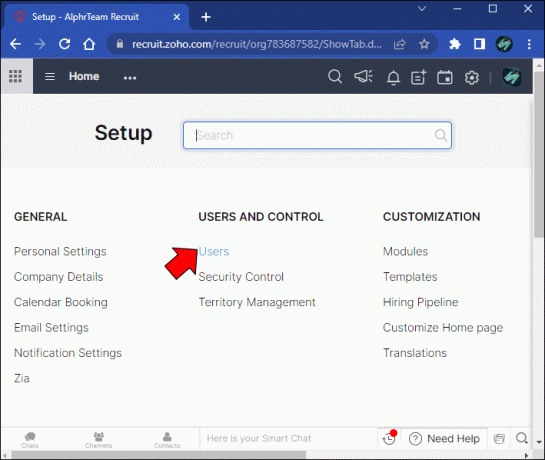
- "+नया उपयोगकर्ता जोड़ें" पर क्लिक करें।
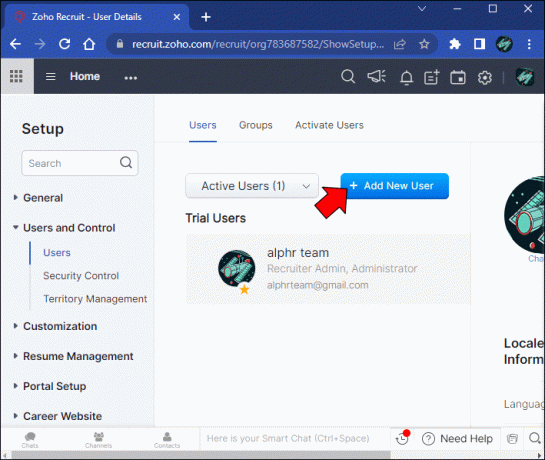
- नए उपयोगकर्ता का "प्रथम नाम," "अंतिम नाम," "ईमेल," "भूमिका," "प्रोफ़ाइल," और "क्षेत्र" सभी दर्ज किए जाने चाहिए।
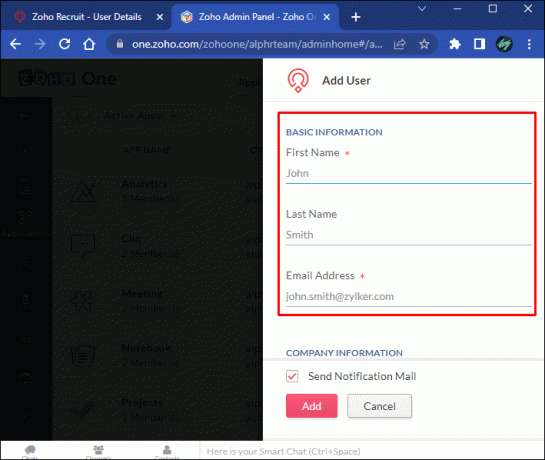
- "जोड़ें" दबाएँ।
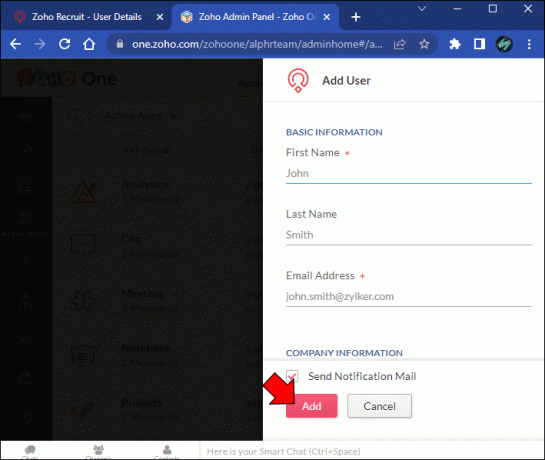
एक बार जब व्यवस्थापक नए उपयोगकर्ता को सहेज लेता है, तो प्रोफ़ाइल उपयोग के लिए तैयार हो जाती है।
ज़ोहो - सभी उपयोगकर्ताओं को जोड़ना
ज़ोहो व्यावसायिक उपकरणों का एक व्यापक समूह है जो उनका उपयोग करने वाले ग्राहकों को बहुत महत्व देता है। उनके कई टूल न केवल एक्सेस करने में आसान हैं, बल्कि उन्हें उपयोग में आसान बनाने के लिए भी डिज़ाइन किया गया है। किसी भी ज़ोहो प्लेटफ़ॉर्म पर नए उपयोगकर्ता जोड़ना सीधा है। ज़ोहो क्रिएट और ज़ोहो वन के लिए, थोक में या फ़ोन ऐप पर उपयोगकर्ताओं को जोड़ने का लचीलापन व्यस्त कर्मचारियों के लिए एक बड़ी मदद हो सकता है।
क्या आप यहां बताए गए किसी ज़ोहो प्लेटफॉर्म का उपयोग करते हैं? नए उपयोगकर्ता जोड़ने में आपका अनुभव कैसा रहा? हमें टिप्पणियों में बताएं!




